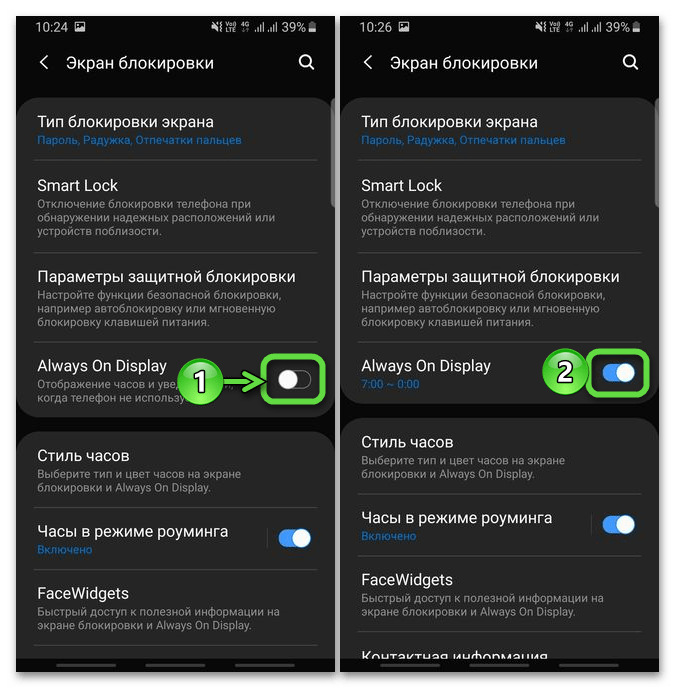Почему отстает время на телефоне: Сбиваются настройки даты, времени и часового пояса на Samsung Galaxy
Содержание
Ваш смартфон показывает неправильное время? Как исправить это (Обновлено)
X
Использовать Google поиск
23.11.2021
Статья от 09.04.2020: Многие из нас настолько привыкли узнавать время с помощью своего телефона, что когда однажды выясняется, что он показывает его неправильно, это становится серьезной проблемой. К счастью эту проблему совсем несложно исправить.
По умолчанию наши смартфоны автоматически определяют время с помощью соединения с оператором сотовой связи или через соединение с сетью через Wi-Fi соединения. Обычно это прекрасно работает, но иногда случаются сбои и телефон показывает время неправильно. Если такое произошло вы можете сделать следующее:
Установить время на смартфоне вручную
1. Откройте меню настроек на вашем телефоне.
2. Прокрутите вниз и выберите пункт «Система».
3. Нажмите на «Дата и время»
4. Выключите переключатель «Использовать время сети»
Выключите переключатель «Использовать время сети»
5. Нажмите «Время» и установите правильное время.
6. Нажмите ОК.
Исправить автоматическое определение времени на смартфоне
Установка времени вручную может быть не лучшим решением для многих людей, особенно тех, кто живет в странах, практикующих переход на летнее зимнее время. Им приходится менять время каждый раз, когда это происходит. Автоматическая установка времени намного удобнее и, зачастую, позволяет нам знать более точное время.
1. Откройте меню настроек на вашем телефоне.
2. Прокрутите вниз и выберите пункт «Система».
3. Нажмите на «Дата и время»
4. Выключите переключатель «Использовать время сети»
5. Нажмите на этот же переключатель еще раз, чтобы включить его
Логичного объяснения этому трюку нет, но он работает как работает выключение и включение устройства при различных неполадках с программным обеспечением.
Изменить часовой пояс на смартфоне
Иногда нам приходится уезжать из своей страны надолго и это также может вызвать проблемы с отображением времени на вашем телефоне. В этом случае вам просто нужно выбрать правильный часовой пояс на смартфоне.
1. Откройте меню настроек на вашем телефоне.
2. Прокрутите вниз и выберите пункт «Система».
3. Нажмите на «Дата и время»
4. Отключите переключатель «Использовать часовой пояс сети».
5. Нажмите на «Часовой пояс».
6. Нажмите На «Регион» и/или «Часовой пояс» в зависимости от того, какой из них вам нужно изменить.
Когда включен режим «Использовать часовой пояс сети», телефон должен самостоятельно переключаться на новые часовые пояса. Иногда это не работает и приходится устанавливать часовой пояс вручную.
Также, если вы не хотите устанавливать часовой пояс вручную, попробуйте отключить и снова включить этот переключатель, что позволит сбросить режим автоопределения.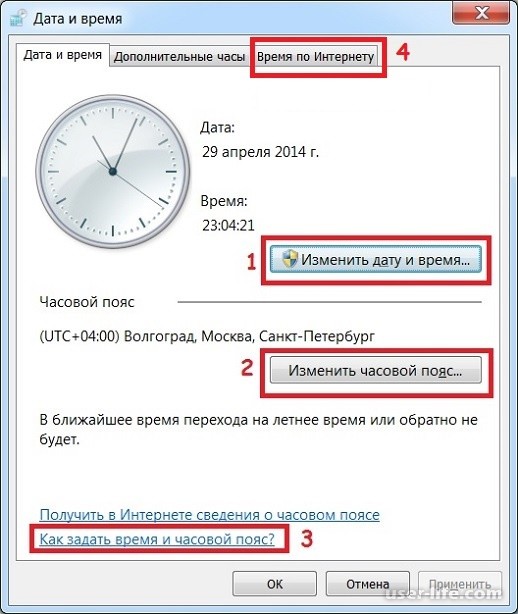
Добавлено 29.07.2020:
Еще одним, как оказалось, неочевидным даже для достаточно опытных пользователей способом исправить неверно отображаемое на вашем Android устройстве время, является очистка данных приложения «Часы».
Сделать это можно перейдя в меню настроек системы -> «Приложения» -> «Показать все» -> «Часы» -> «Хранилище и кеш» -> «Очистить хранилище»
Похожие материалы:
- Изучаем Android. Как задать приложения по умолчанию в Android 10
- Темная тема в Android 10 по расписанию с помощью приложения Automatic Dark Theme [Инструкция]
- На вашем смартфоне не работают приложения с технологиями дополненной реальности? Как исправить это [Root]
- Лайфхаки. Как включить темную тему в приложении Google на смартфонах с операционной системой Android 10 на борту
- Не работает резервное копирование на Google Диск на вашем Android устройстве? Как сделать его вручную
Теги:
- инструкция
- советы и подсказки
Свежие материалы:
Nubia Red Magic. Новый игровой планшет ZTE уже на подходе. Сведения о его батарее и дизайн передней панели уже известны
Новый игровой планшет ZTE уже на подходе. Сведения о его батарее и дизайн передней панели уже известны
ASUS Zenfone 10. AMOLED-дисплей с частотой обновления 144 Гц, процессор Qualcomm Snapdragon 8 Gen 2, камера с оптическим стабилизатором и беспроводная зарядка за 799 евро
Blackview Active 8 Pro. Защищенный по военным стандартам десятидюймовый Android планшет
Nokia G42. 6.56-inch IPS LCD 90 Hz display, Snapdragon 480+ and 50-megapixel main camera.
Nokia G42. Дисплей с частотой обновления 90 Гц, процессор Snapdragon 480+ и 50-Мп основная камера
OPPO Reno 10. Новая линейка смартфонов уже на подходе. Сведения о них появились на официальном сайте компании
Vivo X90s. AMOLED дисплей с частотой 120 Гц, процессор Dimensity 9200+, WiFi 7 и быстрая зарядка мощностью 120 Вт за 553 доллара США
Realme Pad 2. Еще один Android планшет с батареей поддерживающей режим быстрой зарядки готов к дебюту на рынке
Время на смартфоне (планшете) сбрасывается, иногда отстает или торопится на 1-2-3 часа (Huawei, Honor, и ряд других)
Доброго дня!
Столкнулся намедни с интересной особенностью работы устройств от Huawei: установленное время на них может легко сбрасываться (даже, если правильно указан часовой пояс).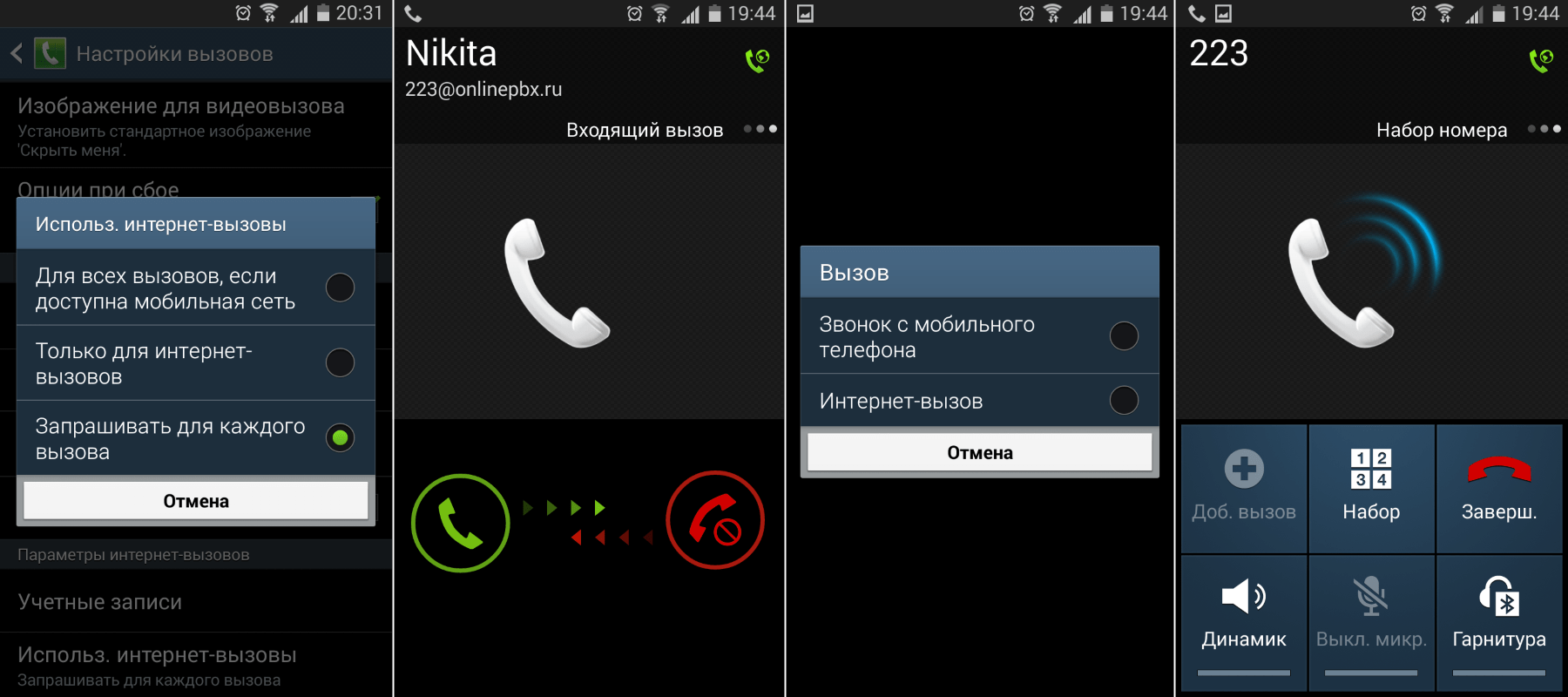 А из-за этого потом отставать/торопиться на 1-2-3 часа (в зависимости от вашего часового пояса).
А из-за этого потом отставать/торопиться на 1-2-3 часа (в зависимости от вашего часового пояса).
Конечно, это не настолько удивительное явление (и это можно наблюдать и у других производителей: Xiaomi, Samsung, например). Однако, «проблема» у них прямо находиться в самих настройках аппарата. Думаю, если вы столкнулись с некорректной работой времени (или еще чем-то подобным) — заметка ниже может оказаться как нельзя кстати!
*
📌 ШАГ 1
Начать лучше с банального: открыть настройки Android, найти вкладку «Система и обновления» и задать правильно время и часовой пояс. Если часовой пояс будет указан неверно (не соответствовать вашему региону) — время может постоянно «плясать».
Для справки:
- Москва, Санкт-Петербург: GMT +3
- Новосибирск: GMT +7
- Екатеринбург: GMT +5
- Самара: GMT+4
Настройки — система и обновления — часовой пояс
*
📌 ШАГ 2
Далее рекомендую (по крайней мере, тем, кто столкнулся со сбросом времени на аппаратах Huawei и Honor) отключить опцию «Дата и время сети». Она автоматически корректирует время, когда вы подкл. к сети (и делает в ряде случаев это некорректно!). 👇
Она автоматически корректирует время, когда вы подкл. к сети (и делает в ряде случаев это некорректно!). 👇
Отключаем синхронизацию с датой и временем в сети
👉 Для справки!
Системные настройки во вкладке «Дата и время» корректируются на основе получаемых данных о часовом поясе (что зависит от сети конкретного оператора).
В странах с неск. часовыми поясами (Россия) время может не отображаться корректно, если местная сеть не предоставляет данные о часовом поясе.
*
📌 ШАГ 3
В настройках Android также порекомендую найти вкладку «Данные о местоположении» и разрешить доступ (передвинуть ползунок в режим вкл.).
Благодаря этому, аппарат сможет автоматически обновлять время и правильно определять ваш регион (при усл., что вы не откл. авто-синхронизацию. В любом случае, эта опция «лишней» не будет — ускорит взаимодействие с картами, сервисами такси, банкингом и пр.).
Данные о местоположении — включено!
Кстати, проверьте также во вкладке «Язык и регион» правильно ли указана ваша страна. 👇
👇
Язык и регион — Россия
*
📌 ШАГ 4
Еще один важный момент: проверьте, чтобы у вас на телефоне/планшете не был включен режим полета (/самолета / аэро). В зависимости от прошивки — он может называться несколько отлично… (но на нем почти всегда есть значок «самолетика» 👇).
👉 Кстати!
Если у вас на экране смартфона есть какие-то незнакомые (не опознанные) значки — ознакомьтесь вот с этой подборкой, возможно вы там найдете их расшифровку!
Режим полета — выключен!
*
📌 ШАГ 5
Ну и посл. момент: обратите внимание на текущий режим питания. Если задействован экономичный (энергосберегающий) режим — может так стать, что некоторые опции смартфона (планшета) будут работать с отличием, от заданных вами опций. В т.ч. и настройки даты и времени (обновление, синхронизация и пр.).
Энергосберегающий режим — отключен
*
Если вы решили вопрос как-то иначе — сообщите пожалуйста в комментариях. Заранее благодарю.
Заранее благодарю.
Всем удачи!
👋
RSS (как читать Rss)
Полезный софт:
- Видео-Монтаж
Отличное ПО для создания своих первых видеороликов (все действия идут по шагам!).
Видео сделает даже новичок!
- Ускоритель компьютера
Программа для очистки Windows от «мусора» (удаляет временные файлы, ускоряет систему, оптимизирует реестр).
Другие записи:
Почему мой телефон тормозит? 6 Возможные причины
Признаки задержки включают задержки отклика на касания, зависание приложений и низкую производительность. Если ваш телефон тормозит, у него могут возникнуть трудности с выполнением даже простых команд, таких как набор текста на клавиатуре или воспроизведение видео. А причин может быть много.
В этой статье мы рассмотрим возможные причины зависаний вашего телефона Android и способы исправления, которые могут сработать.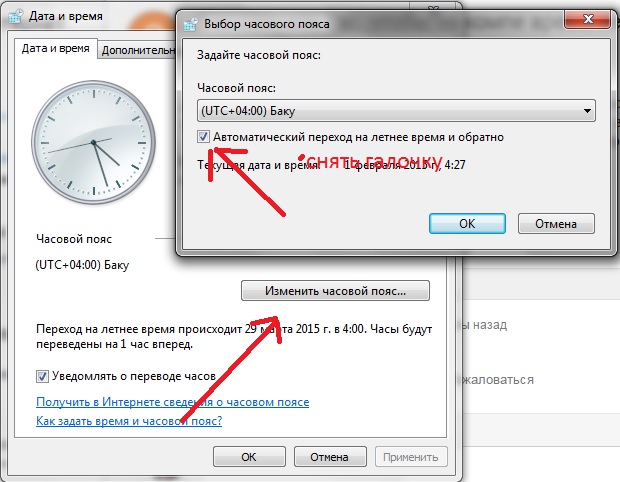 Пойдем!
Пойдем!
1. Неисправные приложения
Приложения Android могут зависать или внезапно перестать работать должным образом. Это может произойти с любым приложением с плохим кодом, а также может быть проблемой, если вы загрузили приложения на свой телефон Android.
Поскольку загруженные приложения не из магазина Google Play, возможно, они какое-то время не получали обновлений. Таким образом, эти приложения с большей вероятностью будут повреждены и замедлят работу вашего телефона.
2. Недостаточно памяти
ОЗУ — это рабочая память вашего телефона. Он используется операционной системой и любыми приложениями, которые вы запускаете, поэтому чем больше приложений вы используете, тем больше фрагментов компьютерного кода заполняет оперативную память вашего устройства.
Android, как правило, очень эффективно управляет памятью и освобождает ресурсы по мере необходимости. Однако, если вы используете приложения или игры, которым требуется больше оперативной памяти, чем может дать им ваша система, вы можете заметить некоторое отставание.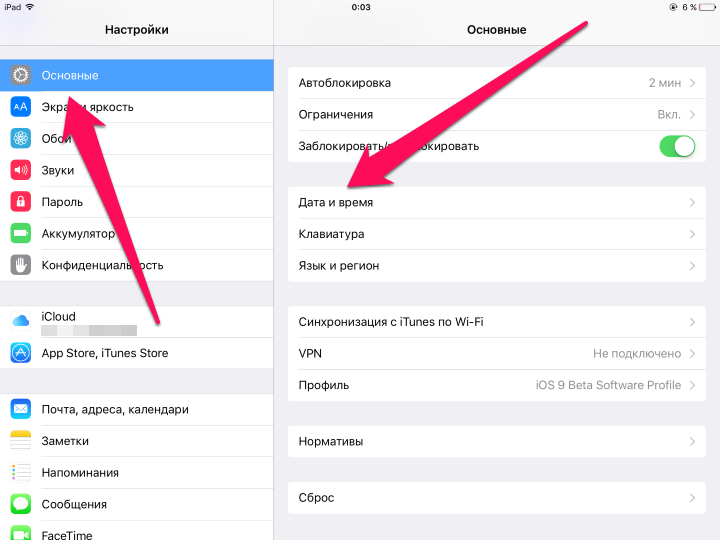 Другие приложения, работающие в фоновом режиме, также начнут работать медленнее и могут вообще закрыться.
Другие приложения, работающие в фоновом режиме, также начнут работать медленнее и могут вообще закрыться.
Это может быть одной из причин, например, зависания клавиатуры.
Как проверить, сколько оперативной памяти вы используете
Если ваше устройство работает под управлением Android 6.0 или более поздней версии, вы можете проверить, сколько оперативной памяти используется на вашем телефоне. Сначала вам нужно включить параметры разработчика . Перейдите в «Настройки » > «О телефоне» > «Номер сборки » (нажмите семь раз).
Теперь откройте Параметры разработчика и выберите Запуск служб , чтобы узнать, сколько оперативной памяти используется. Не волнуйтесь, если это большая часть, но если он постоянно максимизируется, у вас могут быть проблемы.
2 Изображения
Выберите Память, используемая приложениями , чтобы узнать, какие из ваших приложений используют больше всего памяти. Если у вас постоянные проблемы с оперативной памятью, вот советы по управлению памятью Android, которые вы должны знать.
Если у вас постоянные проблемы с оперативной памятью, вот советы по управлению памятью Android, которые вы должны знать.
3. Низкий уровень внутренней памяти
К тому времени, когда вы получите предупреждение «Свободное место на диске заканчивается», некоторые важные функции уже могут работать с ошибками. Это не большая проблема, потому что освобождение места на вашем телефоне Android может решить эту проблему.
Продолжительное использование таких приложений, как Instagram и Facebook, наряду с приложениями для обмена сообщениями, является одной из причин нехватки места. Все они сохраняют на вашем устройстве множество изображений и других файлов, которые постепенно могут заполнить ваше хранилище.
4. Слишком много игр
Многочасовая игра в игры с интенсивной графикой на телефоне Android может вызвать зависание. Обычно это происходит из-за того, что игры нагружают процессор вашего телефона, вызывая его нагрев. Процессоры чувствительны к нагреву. Чем горячее становится ваш телефон, тем медленнее он работает. Если станет слишком жарко, скорость резко снизится, и устройство может даже выключиться.
Если станет слишком жарко, скорость резко снизится, и устройство может даже выключиться.
Таким образом, всегда полезно выяснить, почему ваш телефон Android перегревается.
5. Устаревшее программное обеспечение
Каждый новый выпуск операционной системы Android часто содержит больше улучшений, а производители устройств выпускают регулярные обновления безопасности и исправления ошибок для повышения общей производительности. Таким образом, установка последней версии ОС и любых других обновлений может обеспечить исправление ошибок и решить предыдущие проблемы с программным обеспечением.
Связано: 5 причин, по которым ваш телефон со временем замедляется
6. У вашего телефона слишком низкие характеристики!
Еще один момент, который следует учитывать: проблема может заключаться в самом телефоне. Независимо от того, как сильно вы пытаетесь оптимизировать свое устройство, телефон с низкими характеристиками, медленным процессором и недостатком оперативной памяти всегда будет склонен к зависаниям. Точно так же старый телефон через некоторое время начнет показывать свой возраст.
Точно так же старый телефон через некоторое время начнет показывать свой возраст.
Как предотвратить отставание телефона
Теперь вы знаете, что может вызвать отставание, как вы можете это остановить? Вот несколько вещей, которые можно попробовать.
Обновите свои приложения
Старайтесь обновлять все свои приложения. Если они продолжают играть, рассмотрите возможность их удаления и поиска альтернатив. Если приложения предустановлены, возможно, вы не сможете их удалить, но вместо этого можете отключить приложения.
Чтобы удалить приложение, выберите Настройки > Приложения . Затем выберите приложение, которое хотите удалить. Нажмите Удалить , чтобы удалить приложение.
3 Изображения
Аналогично устанавливайте любые доступные вам обновления устройства, так как они тоже могут помочь.
Освободите место для хранения и очистите кэши приложений
Проверьте, сколько свободного места осталось на вашем телефоне и что занимает больше всего места, а затем удалите это. На устройстве Android выберите «Настройки» > «Память и USB» > «Внутреннее хранилище» .
На устройстве Android выберите «Настройки» > «Память и USB» > «Внутреннее хранилище» .
3 изображения
Вы также можете заменить тяжелые приложения их более легкими версиями или найти альтернативу. Или переместите файлы на SD-карту или перенесите медиафайлы в облако.
Очистка кэша приложений также может помочь, так как при этом удаляются временные файлы, сохраняемые приложениями, которые со временем могут накапливаться. Чтобы очистить кеш, откройте Настройки > Приложения (нажмите на приложение). Затем перейдите к Хранилище > Очистить кэш .
Держите телефон в прохладе
Дайте телефону отдохнуть несколько минут после нескольких часов игры, чтобы он остыл. Игры, как правило, также используют много оперативной памяти, поэтому вы можете пострадать дважды — процессор с троттлингом и вся ваша память будет использована.
Освободите немного памяти
Если вашему телефону часто не хватает памяти, удалите агрессивные потребители оперативной памяти и удалите некоторые виджеты с главного экрана.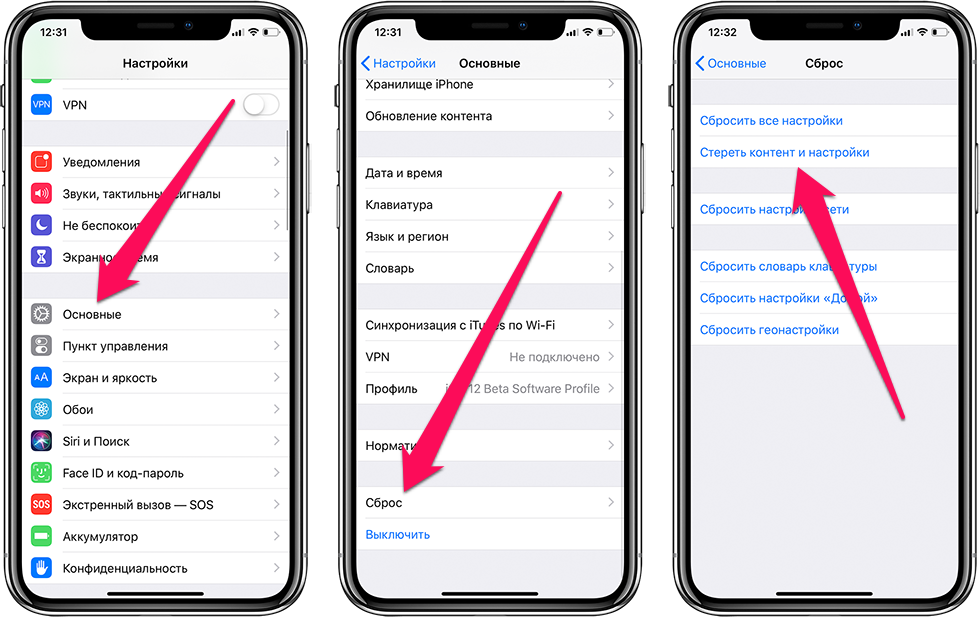 Мы не рекомендуем убийцы задач, так как они могут еще больше ухудшить производительность вашего телефона.
Мы не рекомендуем убийцы задач, так как они могут еще больше ухудшить производительность вашего телефона.
Лучший способ освободить память телефона — просто перезагрузить его. Это хорошая идея делать это каждые две недели, как само собой разумеющееся.
Восстановление заводских настроек телефона
Если ничего не помогает или вы постоянно сталкиваетесь с постоянными проблемами телефона, рассмотрите возможность сброса устройства до заводских.
Для многих пользователей Android полная перезагрузка телефона является последним средством. Этот процесс возвращает ваш телефон Android в исходное состояние, устраняя при этом ряд проблем с задержкой.
Вот как выполнить сброс настроек телефона Android: Перейдите в «Настройки» > «Резервное копирование и сброс» > «Сброс заводских данных» > «Сбросить настройки телефона» .
3 изображения
Не забудьте сделать резервную копию всех ваших данных, так как этот процесс сотрет всю вашу информацию.
Почему ваш телефон тормозит?
У всех время от времени возникают проблемы с производительностью. Хорошо то, что многие проблемы с задержкой телефона Android, включая низкую производительность, неисправные приложения и проблемы с памятью, можно решить довольно просто.
Обновление ОС, удаление неиспользуемых приложений и перезагрузка устройства — вот некоторые из вещей, которые вы можете сделать, чтобы устранить некоторые распространенные проблемы с задержкой телефона Android.
Почему мой телефон такой медленный? 3 способа ускорить работу телефона
Работаете с медленным телефоном? Мы все сталкивались с этим — у вас есть сильный сигнал сотовой связи или Wi-Fi, но ваш телефон с трудом выполняет простейшие команды: открытие или обновление приложений, выполнение простого поиска, воспроизведение видео или ответ на простые игровые команды. Вот несколько легко устранимых причин, по которым ваше устройство Android или iPhone может работать медленно: 9. 0003
0003
- Необходимо очистить оперативную память (RAM)
- Низкопроизводительный аккумулятор
- Недостаточно памяти или нет памяти
К счастью, эти общие исправления (перечисленные ниже) могут помочь вашему медленному телефону работать немного быстрее:
1. Выполните программный сброс
Первым решением практически любой проблемы с электронным устройством является сброс. (Примечание: это не «сброс к заводским настройкам», который перезагрузит ваш телефон Android или iPhone до заводских настроек, а скорее «мягкий сброс», который включает в себя выключение и повторное включение телефона.) Это не волшебство — чем больше приложений вы используете на своем телефоне, тем больше фрагментов программного кода заполняет оперативную память вашего телефона. По мере заполнения ОЗУ фрагменты компьютерного кода одного и того же приложения разбрасываются по разным областям. Когда вы выполняете сброс, все в вашей оперативной памяти очищается, словно сметая эти комочки пыли.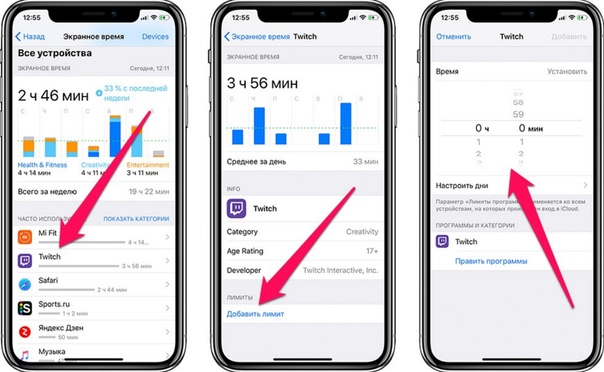 Вот как сбросить настройки телефона в зависимости от вашей модели:
Вот как сбросить настройки телефона в зависимости от вашей модели:
iPhone: Одновременно нажмите и удерживайте кнопки «Домой» и «Питание», пока телефон не выключится. Даже после того, как экран погаснет, продолжайте удерживать эти кнопки, пока на дисплее не появится логотип Apple. Как только это произойдет, вы можете отпустить кнопки, и телефон должен открыться на главном экране.
Android: Для телефонов Android со съемным аккумулятором снимите заднюю панель телефона, вытащите аккумулятор, а затем вставьте его обратно. Для телефонов Android с несъемным аккумулятором удерживайте кнопки питания и громкости нажатыми одновременно и не отпускайте, пока на экране не появится анимация загрузки.
2. Проверьте аккумулятор
Два или три года жизни аккумулятора — это давно. Если вы обнаружите, что ваш старый телефон работает медленнее, возможно, у вас маломощный аккумулятор. Даже новые батареи могут выйти из строя, особенно если они неисправны или используются слишком часто. Вот как проверить, является ли ваша батарея причиной медленной работы телефона:
Вот как проверить, является ли ваша батарея причиной медленной работы телефона:
iPhone: Если у вас iPhone 6 или новее (с последней версией операционной системы), перейдите в «Настройки» > «Аккумулятор» > «Состояние аккумулятора». Там вы можете проверить максимальную емкость вашей батареи, которая должна быть где-то между 0 и 100 процентами. Обычная батарея Apple сохраняет до 80 процентов своей первоначальной емкости. По мере старения батареи этот процент будет уменьшаться до тех пор, пока, в конце концов, батарея не перестанет удерживать заряд.
В разделе «Состояние батареи» в настройках вы также можете проверить «Максимальная производительность», которая сообщит вам одну из пяти вещей:
Если ваша батарея не работает должным образом, пришло время обратиться в службу поддержки Apple.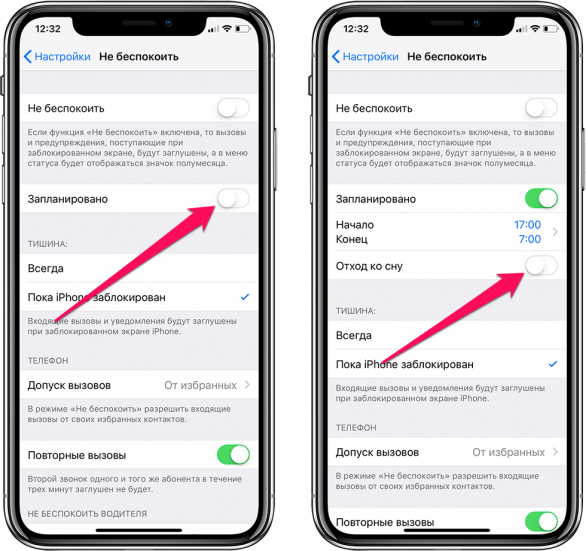
Android: Для телефонов с операционной системой Android требуется приложение для проверки состояния батареи, например приложение AccuBattery, которое работает на устройствах с Android 5.0 и выше. Это приложение показывает:
- Текущая емкость аккумулятора вашего телефона
- Расход батареи при работе установленных приложений на переднем плане
- Оценивает, как долго вы можете пользоваться телефоном без подзарядки.
- Какой процент времени ваш телефон находится в глубоком сне
- История состояния зарядки и разрядки аккумулятора
- Скорость зарядки ваших кабелей с помощью теста
Если ваша батарея почти разряжена, пора ее заменить. Разряженная батарея будет иметь проблемы с удержанием заряда в телефоне Android или любом другом телефоне, если на то пошло.
3. Освободить память
Со всеми фотографиями, видео, играми и приложениями, которые мы храним на наших телефонах, неудивительно, что на наших телефонах всегда не хватает места для хранения.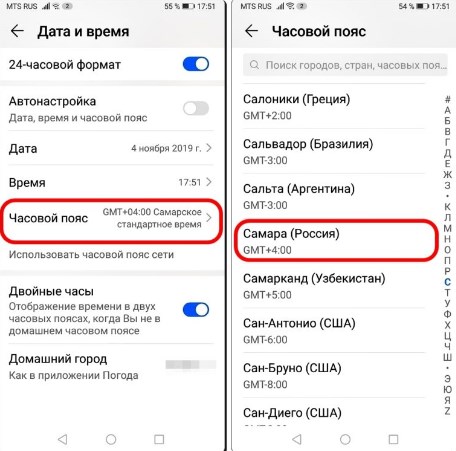 Эти файлы могут украсть ресурсы процессора компьютера (ЦП) вашего телефона, заполнить память и вывести ваше устройство из строя. Попробуйте эти советы, чтобы освободить место на телефоне:
Эти файлы могут украсть ресурсы процессора компьютера (ЦП) вашего телефона, заполнить память и вывести ваше устройство из строя. Попробуйте эти советы, чтобы освободить место на телефоне:
iPhone: Чтобы узнать, на что уходит ваша память, выберите «Настройки» > «Основные» > «Хранилище iPhone». Вы можете сэкономить место, включив функцию «Разгрузить неиспользуемые приложения». Выберите «Просмотреть большие вложения», а затем посмотрите, можно ли что-нибудь удалить. Вы также можете увидеть, какие приложения используют больше всего памяти и когда вы использовали их в последний раз. Если вы используете Safari в качестве веб-браузера, вернитесь в главное меню «Настройки» и прокрутите вниз до Safari. Нажмите «Очистить историю и данные веб-сайта», чтобы очистить кеш. Наконец, вернитесь в главное меню «Настройки» и выберите «Конфиденциальность» > «Службы определения местоположения». Если службы определения местоположения включены, убедитесь, что они включены только для приложений, когда вы их используете.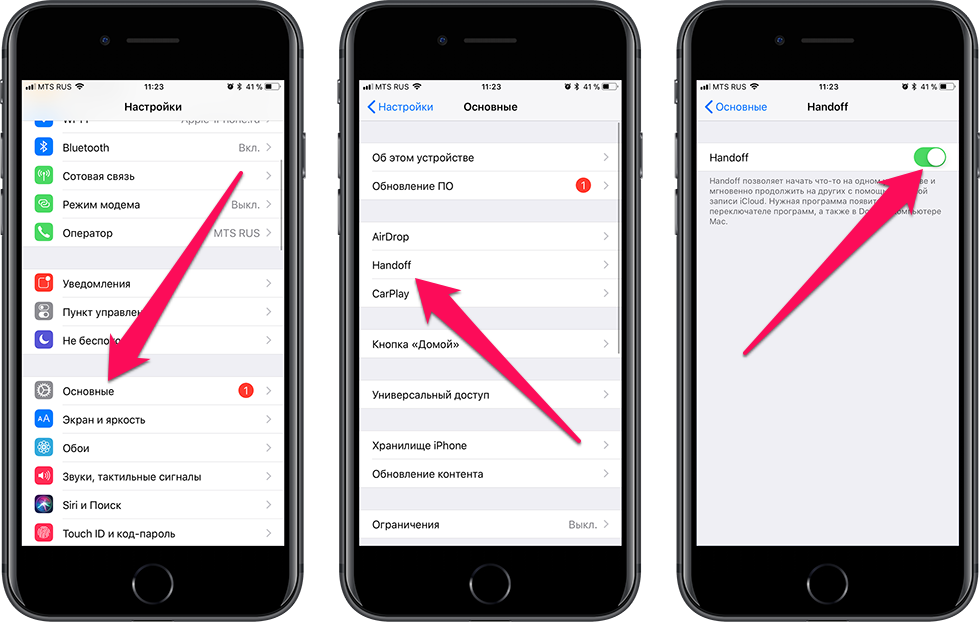
Android: Если у вас установлена последняя версия операционной системы (называемой «Oreo»), освободить место на телефоне несложно. Перейдите в «Настройки»> «Хранилище» и нажмите кнопку «Освободить место» вверху. Появится список элементов, таких как загруженные файлы, фотографии, видео и «Редко используемые приложения» (AKA, ненужное приложение, которое вы, возможно, не используете). Выберите то, что вы хотите удалить, и вуаля — вы убрали дом. Чтобы очистить кеш, перейдите в «Настройки» > «Найти приложения», затем найдите приложение и нажмите кнопку «Очистить кеш».
Для обоих устройств сохранение фотографий и видео в облачной службе и их удаление с телефона может значительно сэкономить место.
Узнайте о дополнительных параметрах, к которым можно получить доступ в приложении настроек, чтобы сделать работу телефона более оптимальной.
Постоянно спрашивая себя: «Почему мой телефон такой медленный?» Что ж, каждый время от времени сталкивается с медленным телефоном, и, выполнив программный сброс, убедившись, что ваша батарея в хорошем состоянии, и освободив часть памяти, вы вернетесь на быстрый путь в кратчайшие сроки.